Урок "Електронна пошта"
Тема: Електронна пошта. Створення і надсилання електронних листів. Культура листування
Мета:
- навчальна: сформувати уявлення про електронну пошту; навчити створювати і надсилати електронні листи; ознайомити з правилами безпечного спілкування;
- розвивальна: розвивати логічне мислення;
- виховна: виховувати в учнів інформаційну культуру, активність, вміння самостійно здобувати знання, ввічливість
Обладнання та наочність: дошка, комп’ютери, підручники, презентація.
Програмне забезпечення: браузер.
Хід уроку
І. Організаційна частина.
- Привітання
- перевірка присутніх
- перевірка готовності учнів до уроку
Учитель.
— Діти, ви любите казки?
— Відгадайте, з якої це казки?
«Йшов дід лісом, а за ним бігла собачка. І загубив дід (що?)…?
— Правильно — це казка «Рукавичка». І на сьогоднішньому уроці ми з вами згадаємо цю казочку. Ви готові вирушити в подорож до казки?
ІІ. Актуалізація опорних знань.
— Загубив дід рукавичку та й пішов її шукати.
(Виставити малюнок рукавички).
— Першою знайшла рукавичку Мишка.
( Виставити малюнок Мишки).
— Тут я буду жити! – говорить Мишка.
— Рукавичка відповідає людським голосом: «Спочатку учні 4 класу повинні відповісти на запитання. Якщо всі відповіді будуть правильними, то, будь ласка, живи».
- Що таке Інтернет?
- Що таке веб-сторінка?Веб-сайт?
- Що таке інтернет-спільнота? (група людей зі спільними інтересами, що спілкуються за допомогою Інтернету).
- Яких правил слід дотримуватися в інтернет-спільнотах?
- Діти, ви добре впоралися із завданням, тому Мишка буде жити у рукавичці.
ІІІ. Мотивація навчальної діяльності.
- Та ось пристрибала до рукавички Жабка. Вона теж хоче жити в рукавичці. (Виставити малюнок Жабки).
Рукавичка їй відповідає людським голосом: «Спочатку учні розшифрують ребус, ось тоді ти будеш жити у рукавичці».
- Ну, що, дітки, допоможемо Жабці?
Дітки, хто зміг прочитати зашифроване слово?

Правильна відповідь: Інтернет
— Діти, ви молодці, допомогли Жабці!
ІV. Оголошення теми і мети уроку.
— Та ось до рукавички прибіг Зайчик.
(Вивісити малюнок Зайчика)
- — Він теж проситься до рукавички. А рукавичка знову ставить завдання: «Діти! Сьогодні на уроці ви повинні бути дуже уважними, спостережливими, тому що на сьогоднішньому уроці ви дізнаєтеся, що таке електронна пошта, ознайомитеся з правилами безпечного спілкування; навчитеся створювати і надсилати електронні листи;
— Яке завдання ставить перед вами рукавичка?
— Добре, що ви допомогли Зайчику потрапити до рукавички.
V. Вивчення нового матеріалу.
— А ось уже і лисичка підходить до рукавички.
(Вивісити малюнок Лисички).
— Хто, хто мене візьме жити?
— А рукавичка і говорить людським голосом: «Візьму тебе жити, якщо дітки 4 класу уважно послухають вчителя і попрацюють з підручником».
- Розповідь вчителя.
Є сайти та спеціальні програми, використовуючи які можна спілкуватися з друзями в режимі он-лайн, тобто миттєво. Ти вводиш з клавіатури своє повідомлення й одразу ж отримуєш відповідь від співрозмовника. Таке спілкування називається чат.
Якщо до комп’ютера приєднати навушники та мікрофон, то завдяки спеціальним комп’ютерним програмам можна спілкуватися по мережі Інтернет за допомогою голосу так само, як по телефону. А якщо в тебе і твого співрозмовника є веб-камера, ви зможете ще й побачити одне одного.
Усе більше й більше людей користуються електронною поштою.
Електронна пошта призначена для того, щоб люди могли обмінюватися електронними листами.
Для того щоб обмінюватися електронними листами, потрібно мати електронну поштову скриньку. Електронна поштова скринька міститься на сайті (поштовий сервер) і має свою адресу.
- Робота з підручником. (ст..90-92)
Адреса електронної скриньки складається з трьох частин. Перша частина — текст, що характеризує власника скриньки (ім’я користувача, або логін), друга частина — спеціальний символ @, третя частина — адреса сайта. Наприклад, petrenko_i@ukr.net.
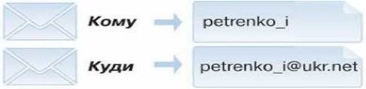
Щоб отримати або надіслати листа, потрібно відкрити свою поштову скриньку.
Для відкриття своєї поштової скриньки:
1. Запусти на виконання один з браузерів.
2. У меню закладок вибери сайт, на якому створено поштову скриньку.
3. Введи логін своєї поштової скриньки і пароль доступу до неї.
Листи в поштовій скриньці розкладено по різних папках. Усі нові листи, що тобі надходять, потрапляють до папки Вхідні.
У списку листів можна побачити, від кого він і яка тема листа. Будь-який з них можна вибрати і прочитати.
На отриманий лист можна відповісти, вибравши посилання Відповісти. При його виборі відкривається сторінка створення нового листа.
У полі Кому листа-відповіді буде автоматично введено адресу відправника листа, на який готується відповідь. Тема повторює тему отриманого листа, лише на початку додаються символи Re: (англ. reply — відповідь).
Текст відповіді можна вводити в будь-якому місці листа. При виборі кнопки Надіслати лист-відповідь буде надіслано.
Електронна пошта — засіб спілкування людей. Загальні правила спілкування під час електронного листування не відрізняються від загальноприйнятих норм людського спілкування:
• починай текст листа з привітання, завершуй підписом;
• не забувай вживати слова «будь ласка», звертаючись до кого-небудь із проханням;
• дякуй за допомогу;
• не надсилай у листах неперевірені дані;
• намагайся писати грамотно.
— Діти, Лисичка вдячна вам, що ви їй теж допомогли потрапити до рукавички.
VІ.Фізкультхвилинка.
Хтось там бачу притомився
і на парту похилився.
Треба всім нам дружно встати,
Фізкультпаузу почати.
— Аж ось і Вовчик підходить до рукавички: «заходь, тільки спочатку хай учні виконають Практичне завдання за комп’ютером».
(Вивісити малюнок Вовка).
VІІ. Працюємо за комп'ютером.
Повторення правил безпечної роботи за комп’ютером.
1. Відкрий браузер, який вкаже тобі вчитель.
2. Відкрий сайт, на якому створено поштову скриньку. Введи адресу ukrnet.ua
3. Відкрий свою поштову скриньку.
(Учитель уже створив поштову скриньку для тебе. Також учитель повідомить тобі логін та пароль від неї. Запиши їх у зошит).
Ніколи не повідомляй пароль від поштової скриньки стороннім особам!
Введи відповідні дані у поля логін та пароль.
Зверни увагу, що коли ти вводиш пароль, літери, які ти вводиш, не відображаються на екрані. Це для того, щоб ніхто не зміг побачити твій пароль. Тому будь уважним.
Перевір, яка мова введення зараз встановлена, та зміни її, якщо потрібно. Перевір також, чи не увімкнено випадково режим великих літер. За потреби вимкни цей режим, натиснувши клавішу CapsLock.
4. Прочитай листи, які тобі надійшли.
Ти відкрив свою поштову скриньку. Якщо нові листи надійшли, то вибери посилання Вхідні. Після цього ти побачиш список заголовків нових листів.
Підведи вказівник до його теми та клацни ліву кнопку миші. Лист відкрився, і ти можеш його прочитати.
5. Напиши листа своєму однокласнику.
Вибери посилання Написати листа. Дізнайся його адресу та введи її у поле Кому.
У поле Тема введи коротку інформацію про зміст цього листа. Введи текст листа та вибери кнопку Надіслати.
Якщо ти не помилився і правильно написав електронну адресу, твій однокласник невдовзі отримає цього листа.
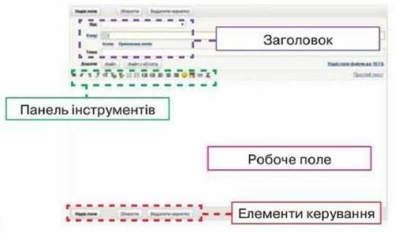
6. Перейди до папки Вхідні та перевір, чи не прийшов тобі лист.
Прочитай його та напиши відповідь.
Для цього знайди у вікні та вибери кнопку Відповісти. Адресу вже можна не вводити. Вона впишеться в поле Кому автоматично. Відповідь буде надіслано на ту адресу, з якої надійшов лист.
7. Заверши роботу з поштовою скринькою.
— Діти, вовчик також, вам подякував за допомогу.
VІІI. Узагальнення і систематизація знань.
— А тут і Ведмедик проситься до рукавички.
(вивісити малюнок Ведмедика.)
- А щоб Ведмедик потрапив до рукавички зробимо зарядку для очей.
Промалювати цифри 5 і 8, прокліпати.
— Діти, Ведмедик теж гріється вже в рукавичці. І хоч як тут вже тісно, та ось Кабан-іклан натрапив на рукавичку і проситься погрітись. Знов озвалась рукавичка: «Погрієшся, та тільки учні виконають завдання».
Прономеруй команди написання нового листа:
___ Відкрий поштову скриньку.
___ У поле Кому введи адресу електронної пошти отримувача.
___У поле Тема введи одне або кілька слів, що коротко пояснюють зміст листа.
___Вибири посилання Написати листа у лівій частині вікна.
___У поле для введення тексту введи текст листа.
___Вибери кнопку Надіслати.
— Молодці, діти, Кабан-іклан дякує вам за допомогу.
IХ. Підсумок уроку.
— Ось, дітки, дідусь побачив рукавичку. Він хоче її забрати. Та звірі не хочуть віддавати. Давайте допоможемо дідусеві.
Гра-конкурс "Хто більше?" (назвати правила ввічливого листування)
— Я дуже задоволена вашою роботою на нашому казковому уроці!
Практична робота.
Повторення правил безпечної роботи за комп’ютером.
1. Відкрий браузер, який вкаже тобі вчитель.
2. Відкрий сайт, на якому створено поштову скриньку. Введи адресу ukrnet.ua
3. Відкрий поштову скриньку.
(Учитель уже створив поштову скриньку для тебе. Запиши їх у зошит).
Ніколи не повідомляй пароль від поштової скриньки стороннім особам!
Введи відповідні дані у поля логін та пароль.
Зверни увагу, що коли ти вводиш пароль, літери, які ти вводиш, не відображаються на екрані. Це для того, щоб ніхто не зміг побачити твій пароль. Тому будь уважним.
Перевір, яка мова введення зараз встановлена, та зміни її, якщо потрібно. Перевір також, чи не увімкнено випадково режим великих літер. За потреби вимкни цей режим, натиснувши клавішу CapsLock.
4. Прочитай листи, які тобі надійшли.
Ти відкрив свою поштову скриньку. Якщо нові листи надійшли, то вибери посилання Вхідні. Після цього ти побачиш список заголовків нових листів.
Підведи вказівник до його теми та клацни ліву кнопку миші. Лист відкрився, і ти можеш його прочитати.
5. Напиши листа своєму однокласнику.
Вибери посилання Написати листа. Дізнайся його адресу та введи її у поле Кому. У поле Тема введи коротку інформацію про зміст цього листа. Введи текст листа та вибери кнопку Надіслати.
Якщо ти не помилився і правильно написав електронну адресу, твій однокласник невдовзі отримає цього листа.
6. Перейди до папки Вхідні та перевір, чи не прийшов тобі лист.
Прочитай його та напиши відповідь. Для цього знайди у вікні та вибери кнопку Відповісти. Адресу вже можна не вводити. Вона впишеться в поле Кому автоматично. Відповідь буде надіслано на ту адресу, з якої надійшов лист.
7. Заверши роботу з поштовою скринькою.


про публікацію авторської розробки
Додати розробку
